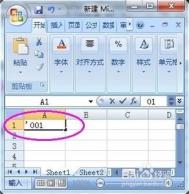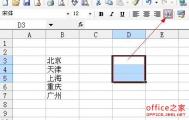在录入数据时,或多或少都会遇到这样的情况,就是在Excel单元格中输入长串数字后,显示的不完全,而且在查数时眼花,不知道是多是少,这种结果并不是我们想要的。如果要输入末尾有很多0的数字时有什么比较好的方法呢?本文的出现将为大家解决这个需求,下面以Excel2010为例图文详解输入带有多位0的数字的方法,感兴趣的朋友可以借此机会学习下。
具体步骤
1、如下图所示,我们要在C列中输入D列单元格的数字,首先在C2单元格输入2**6,表示2后面6个0。
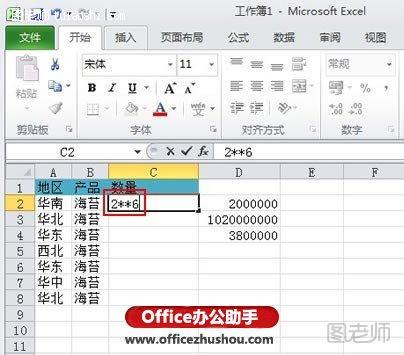
2、然后回车,下面的两项按同样的方法输入。
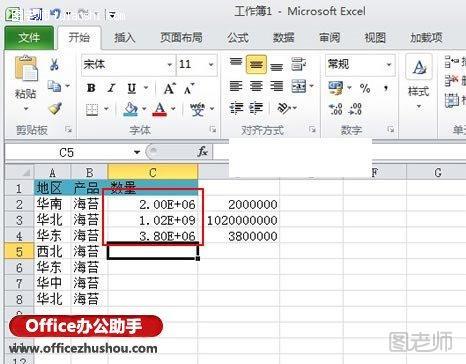
3、选中C列,单击菜单栏--开始---数字功能组中的小三角,从下拉菜单中单击常规无特定格式。
(本文来源于图老师网站,更多请访问http://m.tulaoshi.com/ruanjianjc/)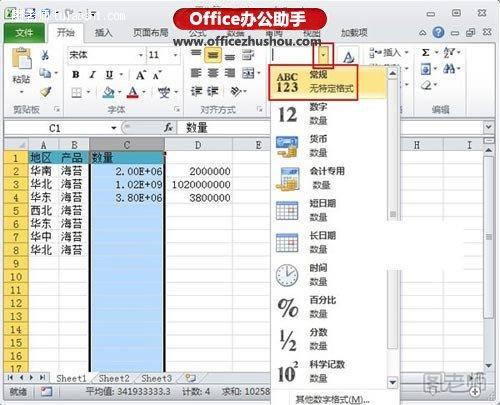
4、OK完成,这样输入比我们手动键入0要方便多了,手动键入难免会输入少或者输入多,这个方法用起来就不会出错。
(本文来源于图老师网站,更多请访问http://m.tulaoshi.com/ruanjianjc/)